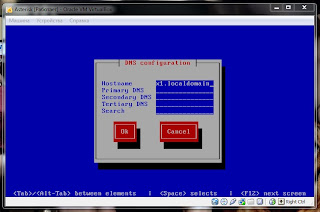Шаг первый. Установка.
Во-первых необходимо выбрать дистрибутив Asteriska. Есть большое количество сборок: AsteriskNOW, AltLinux, Trixbox, Elastix и др. Каждый может сам прочитать информацию по сборкам и определится кому какой ближе. Я же выбрал Trixbox. О нем и пойдет речь.
И так скачиваем образ последнего стабильного релиза с http://fonality.com/trixbox/downloads. На момент написания статьи и установки релиз был 2.8.0.4 (stable) на основе Asterisk ver. 1.6, хотя уже был выпущен Asterisk ver. 1.8. После того как скачали образ (.iso), заливаем его на болванку.
Теперь необходимо определится на каком железе этот сервер будет крутиться. У меня было установлено два сервера, первый на виртуальной машине на Blade, а второй на тазике Celeron 1.7, 512 Mb. А вообще это все очень подробно и доступно написано в книге Asterisk: будущее телефонии, кто хочет с этой темой разобрать от начала до конца, книга к прочтению обязательна (на рус. есть). Единственное добавлю, Trixbox – это Asterisk на OC CentOS. И так загрузочный диск есть, с железом определились. Ставим диск, указываем грузится с диска ну и Вперед.
Первое что видим.
Жмем Enter.
Дальше нам предлагается выбрать раскладку клавиатуры.
Выбираем “ru” и жмем Ок.
Жмем Ок.
На следующем этапе установки задаем пароль для пользователя root.Жмем Ок.
После этого происходит форматирование hdd, копирование файлов и установка.
Как установка закончится, компьютер перезагрузится (надо не забыть поменять очередность загрузки – теперь грузимся с hdd) и загрузится CentOS.Вводим пользователя root и пароль, который мы заводили во время установки. Авторизуемся.
Далее нам необходимо задать сетевые параметры. Набираем в консоле команду setup. Видим следующий инструмент.
Выбираем Network configuration, жмем run tool.
Здесь мы можем задать как ip адрес, маску, шлюз (Edit Devices), так и указать dns (Edit DNS configuration).
После говорим Save@Quit. Далее ребутаем машину командой reboot. После перезагрузки компьютера проверяем наши сетевые настройки командой ifconfig, ну и там смотрим интерфейс eth0. Если все правильно то продолжаем. После сетевых настроек подразумеваем, что машина ходит в интернет и к ней можно подключаться как по ssh так и по http.
Далее обновляемся командой yum –y update.
Следующим шагом будет установка Midnight Commander (mc). Пишем yum install mc.
Проверяем. Набираем в консоле mc, должны получить.
Таким образом мы получили настроенную ОС (CentOS) с установленным Asterisk. На этом предлагаю первый шаг закончить. Вторым шагом будет уже настройка самого Asteriska, описание появится в ближайшее время.